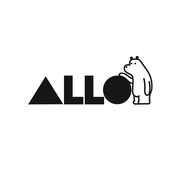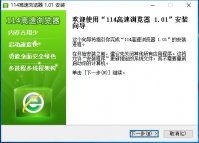hp惠普笔记本重装系统教程
时间:2020-09-16 16:17:28

相关推荐
1、小白一键重装win10系统
2、笔记本重装win10系统
3、台式机一键重装win10系统
一、安装前准备
1、下载小白一键重装系统工具
2、一台能正常上网的惠普笔记本

二、注意事项
1、安装前请确保电脑盘符至少有2个,并且除系统外的磁盘空间至少8G以上。
2、请确保系统C盘资料备份哦
3、操作前请关闭电脑杀毒软件
三、详细安装步骤(以Win10系统为例)
1、双击打开小白一键重装系统工具,等待本地环境检测。
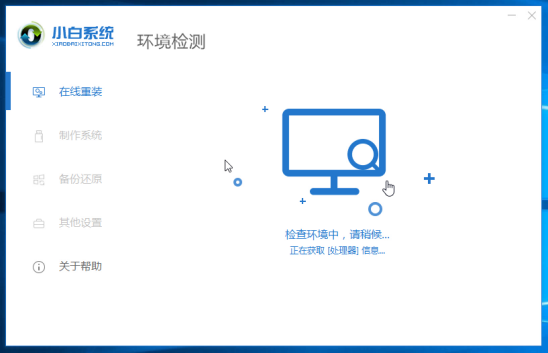
2、出现选择系统界面,一般建议安装推荐的系统,点击展开,然后点击安装此系统。
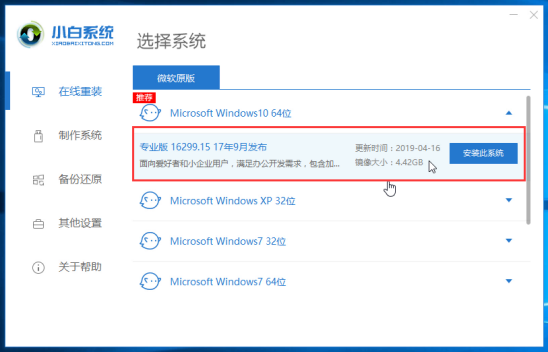
3、下面我们选择电脑需要安装的软件,勾选后,点击下一步,下图所示:
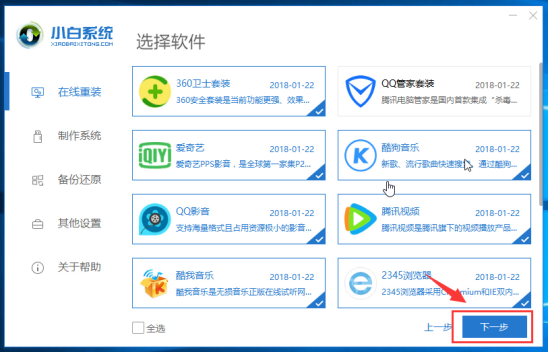
4、下面开始下载系统镜像和系统软件及相关驱动,下面的操作都是自动操作哦,无需操作电脑,可以去先忙其他事情。
Ps:下载和安装期间不要操作电脑以及休眠、断电,会造成安装失败哦。全自动安装。
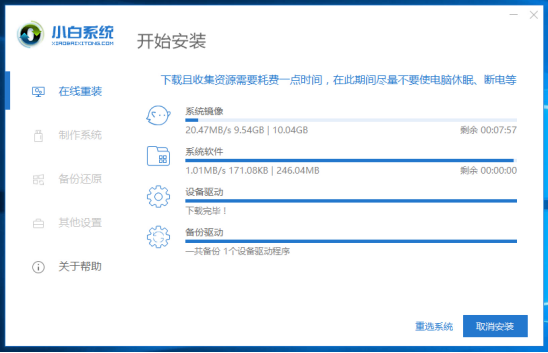
5、如果你在电脑身边,可以手动点击立即重启,或者10秒后电脑自动重启,下图所示:
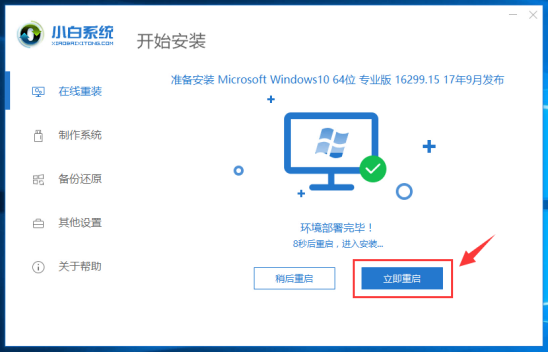
6、电脑重启后出现开机选项,10秒后自动选择,可以无需理会,或者选择 PE-MSDN 按回车键确定。下图:
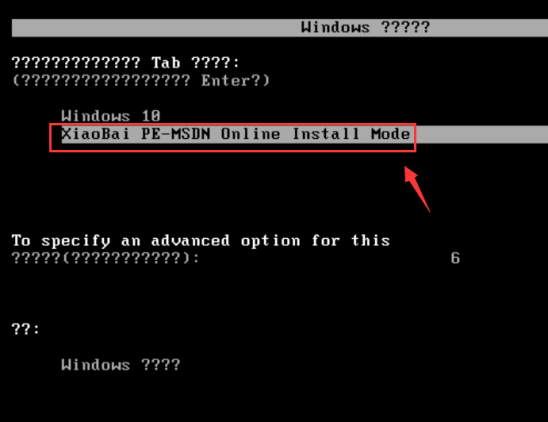
7、等待几分钟加载进入PE系统后,小白装机工具开始自动安装系统。
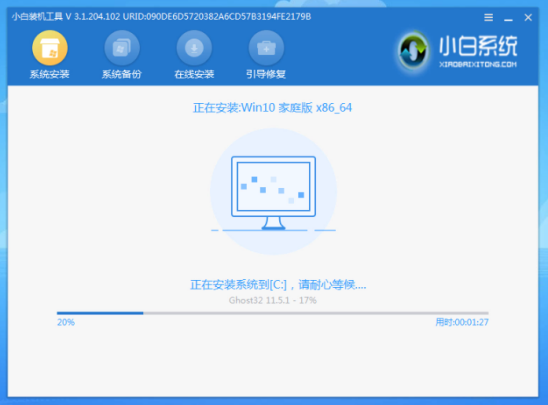
8、安装完成后,10秒后自动重启电脑,或者手动点击立即重启,下图所示:

9、电脑在安装过程中会多次自动重启,请不必担心哦,只要等待安装完成进系统。下图所示:

10、恭喜你系统安装完成了,可以使用系统了,感谢你使用小白系统。
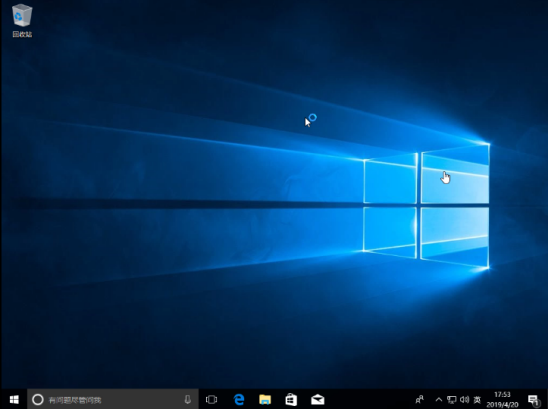
以上就是hp惠普笔记本重装系统的详细教程,是不是很简单快速呢?没错了,小白系统就是让您重装系统变得简单。如果想要关注更多重装系统方面的干货,可以持续关注小白系统哦。
系统急救箱:
ps:如果您在使用小白一键重装系统过程中,出现黑屏或者无法开机及系统文件丢失等现象,请不要着急,建议您点击对应的传送门哦。
1、U盘工具重装win10系统
2、U盘重装win7系统教程
3、U盘重装xp系统教程
4、制作U盘工具安装win8系统
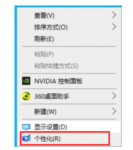
我们在重装完系统以后,很多的用户们会发现之前在桌面上的文件都都不见了,这些文件都不显示,那么如何找回重装系统后桌面上的文件呢?我们一起来看看找回重装系统后桌面上的文件
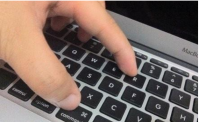
Mac系统的重装虽然和windows的有些不同,而且也比windows复杂,但是其实也不是非常的难的。只要跟着步骤来就可以完成重装啦,我们继续看 小白系统mac 重装系统系统Mac步骤吧。 工具/原料:

华硕电脑在禁用如关闭错误报告,关闭帮助等一些服务,提高系统性能。在默认安装设置服务的基础上,关闭了少量服务,所以有不少的用户想知道 华硕光盘重装系统win7 最简单最详细的内
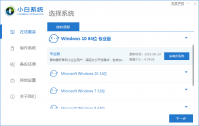
华硕笔记本重装系统可以借助小白一键重装系统工具,这款重装系统工具十分方便又简单,不管是小白还是高手都可以使用的得心应手,具体华硕笔记本重装系统步骤图解如下。 工具/原料
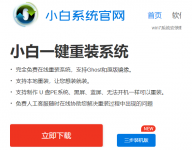
不想要使用当前的操作系统,想要重装换新的系统体验怎么操作?最近就有网友想给自己的华硕笔记本电脑重装,那么具体怎么重装系统呢?下面就教下大家华硕笔记本电脑重装系统教程. 1.大家
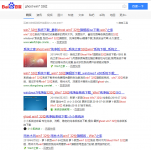
系统重装也就是重装系统,两者要表达的意思是一样的,只是说法不一样而已,电脑系统重装的方法也有很多种,不同电脑品牌进行系统重装的方法也不尽相同,今天先来跟各位讲解一下联

大番茄一键重装系统是一款傻瓜式的电脑系统重装软件。大番茄一键重装系统无需任何技术就可以一键重装XP/WIN7系统,真正实现一键点击就能重装,让每一个用户都可以自己安装系统。 软

小兵一键重装系统是在线重装系统软件,云端匹配,高速下载,无需技术,傻瓜式一键在线重装,全面支持UEFI+GPT,自动注入usb3.0+NVME驱动,完美支持一键重装xp、win7、win10,系统想换就换,

小白一键重装系统工具是一款全新的一键GHOST重装系统软件,本软件无需U盘,更不需光驱、光盘,系统镜像采用云高速同步下载功能,真真正正实现了一键重装系统功能,即使无任何电脑基


小蜜一键重装系统,小蜜一键重装系统是一款系统重新软件,可以帮助用户一键重装系统,不需要复杂的操作即可搞定,多系统可选,操作简单,实用性强,是一款很好的系统重装软件。,您可以免费下载。

51重装系统是一款非常实用的装机软件,它的页面简洁友好,功能强大,全自动一键在线装机,支持原版系统安装,系统想换就换,有需要的朋友不要错过了,欢迎下载使用。 功能介绍 操